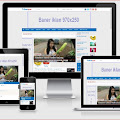Cara Setting DNS Domain Freenom , atau Cara mengganti blogspot ke domain TLD , bagi yang mau mencoba mengganti domain blogspot ke domain TLD (top level domain) silahkan coba domain .tk atau .ml atau .ga domain gratis dari freenom.
untuk membuat domain gratis dari freenom dengan ekstensi .tk , .ml , .ga dan yang lainya.
untuk membuat domain gratis dari freenom dengan ekstensi .tk , .ml , .ga dan yang lainya.
freenom memberikan 4 ekstensi domain gratis untuk cara mendaftar atau membuatnya silahkan kunjungi Cara membuat domain gratis freenom.
Cara setting DNS Domain freenom atau Cara setting Custom blogger ke domain .tk (freenom)
Untuk setting CNAME di dashboard blogger pada dasarnya ini sama seperti mengganti domain blogspot menjadi domain .com atau .co.id atau .web.id serta ekstensi domain yang lainya yang berbeda adalah Cara setting di bagian DNS managger di akun member area dari masing-masing perusahaan jasa layanan domain tersebut misalnya Cara seting DNS domain di goodady dan Cara setting DNS domain di rumah web , cara setting atau cara menghubungkan domain ke blogger masing-masing berbeda pengaturanya walau tujuanya sama.
Untuk bisa Seting DNSdomain .tk dari freenom anda harus sudah mempunyai domain dari freenom jika belum punya domain dari freenom silahkan lihat Cara membeli domain gratis dari freenom yang sudah saya buatkan panduanya.
10.kemudian silahkan tulis domain baru anda di kolom yang sudah di persiapkan oleh blogger cara penulisanya lengkap dengan www contohnya www.google.com
11.lalu klik simpan , maka akan mengalami eror dan muncul seperti gambar yang di atas dan perhatikan ada 2 (dua) baris kode , dua baris kode tersebut nanti nya yang akan di masukan dalam settingan ke DNS domain di akun member area freenom
Sampai ke tahap ini kembali lagi ke akun member are situs freenom
12.lalu silahkan isikan kedua kode yang dari blogger ke DNS Managements akun freenom , cara mengisinya bisa melihat panduan gambar yang di bawah ini
13.untuk cara mengisi dns managements selain melihat contoh yang ada di gambar di atas disini saya akan memberikan tambahan cara mengisinya lihat cara mengisi DNS Management nya di bawah ini
15.selanjutnya kembali lagi ke dashboard blogger dan silahkan klik simpan , jika langsung tersimpan itu artinya domain baru anda sudah aktif dan langsung berubah dengan domain baru anda, namun jika disimpan masih terlihat eror maka anda harus menunggu , saran saya silahkan tunggu 10 sampai 15 menit dan klik simpan lagi.
Cara setting DNS Domain freenom atau Cara setting Custom blogger ke domain .tk (freenom)
Untuk setting CNAME di dashboard blogger pada dasarnya ini sama seperti mengganti domain blogspot menjadi domain .com atau .co.id atau .web.id serta ekstensi domain yang lainya yang berbeda adalah Cara setting di bagian DNS managger di akun member area dari masing-masing perusahaan jasa layanan domain tersebut misalnya Cara seting DNS domain di goodady dan Cara setting DNS domain di rumah web , cara setting atau cara menghubungkan domain ke blogger masing-masing berbeda pengaturanya walau tujuanya sama.
Untuk bisa Seting DNSdomain .tk dari freenom anda harus sudah mempunyai domain dari freenom jika belum punya domain dari freenom silahkan lihat Cara membeli domain gratis dari freenom yang sudah saya buatkan panduanya.
dan jika sudah memiliki domain dari freenom baik itu .tk atau .ml atau yang lainya dan untuk mengaktifkan atau untuk mengganti domain blogspot silahkan simak panduanya di bawah ini :
Cara setting Custom dns domain freenom
1.silahkan buka situs freenomcom
2.kemudian silahkan login dengan akun masing-masing
3.lalu klik menu Domains dan pilih lagi / klik My Domains , contohnya seperti gambar yang di bawah ini
4.kemudian klik Manage Domains dan akan membuka jendela halaman lalu klik Management tools dan klik lagi sub menu NameServers dan akan membuka halaman baru lagi seperti pada gambar yang di bawah ini
5.selanjutnya silahkan isi di empat (4) kolom Nameserver nya , Cara mengisi nya seperti di bawah ini
Namaserver 1 isi dengan NS01.FREENOM.COM
Nameserver 2 isi dengan NS02.FREENOM.COM
Nameserver 3 isi dengan NS03.FREENOM.COM
Nameserver 4 isi dengan NS04.FREENOM.COM
6.setelah selesai mengisi Nama Servernya lalu klik Change Nameservers maka akan menutup atau menyimpan nameserver yang sudah anda isi dan otomatis akan membuka halaman baru
7.kemudian klik menu Manage Freenom DNS , contohnya seperti gambar yang di atas
8.selanjutnya biarkan dulu halaman Member area freenom.
1.silahkan buka situs freenomcom
2.kemudian silahkan login dengan akun masing-masing
3.lalu klik menu Domains dan pilih lagi / klik My Domains , contohnya seperti gambar yang di bawah ini
4.kemudian klik Manage Domains dan akan membuka jendela halaman lalu klik Management tools dan klik lagi sub menu NameServers dan akan membuka halaman baru lagi seperti pada gambar yang di bawah ini
5.selanjutnya silahkan isi di empat (4) kolom Nameserver nya , Cara mengisi nya seperti di bawah ini
Namaserver 1 isi dengan NS01.FREENOM.COM
Nameserver 2 isi dengan NS02.FREENOM.COM
Nameserver 3 isi dengan NS03.FREENOM.COM
Nameserver 4 isi dengan NS04.FREENOM.COM
6.setelah selesai mengisi Nama Servernya lalu klik Change Nameservers maka akan menutup atau menyimpan nameserver yang sudah anda isi dan otomatis akan membuka halaman baru
7.kemudian klik menu Manage Freenom DNS , contohnya seperti gambar yang di atas
8.selanjutnya biarkan dulu halaman Member area freenom.
Dan Tahap selanjutnya sekarang saatnya menyeting Custom domain baru di blogger Caranya :
9.silahkan buka blog anda dengan mengunjungi blogger.com lalu login ke akun blog masing-masing , kemudian klik desain dan klik lagi setelan dasar maka akan terbuka dashboard blogger seperti gambar yang di bawah ini
 |
| Gambar 3 |
11.lalu klik simpan , maka akan mengalami eror dan muncul seperti gambar yang di atas dan perhatikan ada 2 (dua) baris kode , dua baris kode tersebut nanti nya yang akan di masukan dalam settingan ke DNS domain di akun member area freenom
Sampai ke tahap ini kembali lagi ke akun member are situs freenom
12.lalu silahkan isikan kedua kode yang dari blogger ke DNS Managements akun freenom , cara mengisinya bisa melihat panduan gambar yang di bawah ini
13.untuk cara mengisi dns managements selain melihat contoh yang ada di gambar di atas disini saya akan memberikan tambahan cara mengisinya lihat cara mengisi DNS Management nya di bawah ini
- kolom pertama bagian name kosongkan saja , bagian type pilih A , Bagian target isi dengan IP google untuk IP google seperti ini 216.239.32.21 , 216.239.34.21 , 216.239.36.21 , 216.239.38.21 , silahkan pilih salah satu saja.
- kolom kedua bagian name isi dengan nama domain anda lengkap dengan www misalnya www.namadomain.com , bagian Type isi dengan CNAME , bagian Target isi dengan ghs.google.com
- kolom ketiga bagian name isi dengan kode yang ada di dalam setelan dashboard blogger anda yang tadi , lihat gambar di atas gambar nomor 3 (kode yang berada disebelah kiri masukan di bagian kolom yang kirim, bagian Type isi dengan CNAME , bagian Target isi dengan Kode yang ada dalam setelan di dashboard blogger ( kode yang ada di sebelah kanan masukan ke kolom yang sebelah kanan juga)
15.selanjutnya kembali lagi ke dashboard blogger dan silahkan klik simpan , jika langsung tersimpan itu artinya domain baru anda sudah aktif dan langsung berubah dengan domain baru anda, namun jika disimpan masih terlihat eror maka anda harus menunggu , saran saya silahkan tunggu 10 sampai 15 menit dan klik simpan lagi.
Untuk pengaktifan domain baru peraturan standardnya akan aktif kurang lebih 24 jam kedepan, namun yang saya alami kurang lebih hanya 10 sampai 15 menit sudah bisa di simpan dan artinya domain baru sudah aktif.
Demikian panduan jasa setting website tentang Cara setting DNS domain dari freenom atau cara mengganti domain blogspot ke domain .tk dari freenom, jika kesulitan silahkan bertanya di kotak komentar di bawah ini,